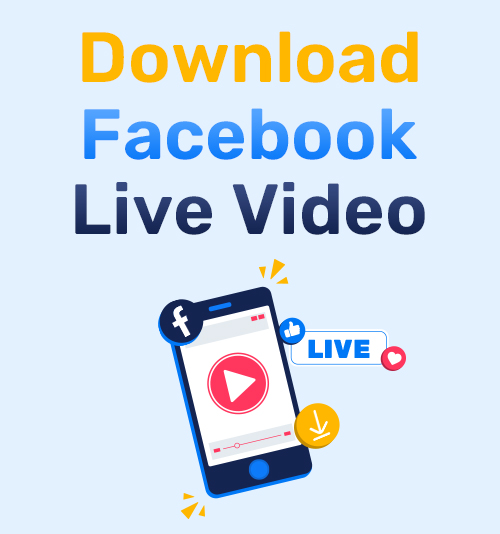
Видео в прямом эфире в Facebook играют жизненно важную роль в наши дни, поскольку бренды и пользователи сети в равной степени стремятся обеспечить подлинное взаимодействие в режиме реального времени.
Иногда вы можете обнаружить, что эти видео в Facebook Live имеют большую ценность. И вы хотите иметь его копию для просмотра, редактирования и вырезания в автономном режиме или для публикации на других платформах.
В таком случае Загрузчик видео Facebook Live пригодится.
Многие пользователи склонны использовать Загрузчики видео с Facebook для Chrome, Firefox и другие браузеры. Однако загружать онлайн-видео с Facebook Live неразумно, учитывая длину видео и медленную скорость загрузки из Интернета.
Тогда как лучше всего загружать видео с Facebook Live?
В этом посте вы узнаете 2 эффективных способа загрузки чужого видео Facebook Live на ПК и Android. Кроме того, включен трюк для загрузки вашего видео в FB Live.
Нет больше слов, давайте погрузимся!
СОДЕРЖАНИЕ
Часть 1. Как скачать живое видео с Facebook на компьютер
AnyVid - отличный загрузчик видео, который поможет вам, когда вы захотите сохранить видео из Facebook Live на компьютер. Он помогает загружать видео Facebook Live в высоком качестве 720p, 1080p и т. Д. Со скоростью в 3 раза быстрее.
Кроме того, вы можете рассчитывать на этот быстрый загрузчик видео с Facebook, чтобы скачать частное видео из Facebook также. Загрузчик AnyVid Facebook позволяет вам скачать Facebook в MP4 и конвертировать Facebook в MP3 без хлопот.
Чтобы загрузить видео из Facebook Live на Mac или ПК, сначала установите загрузчик видео AnyVid на свой компьютер. AnyVid на 100% безопасен и чист. Вы никогда не увидите всплывающих окон с раздражающей рекламой.
AnyVid
Скачивайте любое видео с 1,000+ сайтов
- для Windows 10/8/7
- для Mac OS X 14+
- для Android
Как скачать живое видео с Facebook на компьютер? Шаги загрузки довольно просты.
- Скопируйте адрес живого видео из Facebook.
- Найдите видео Facebook Live после окончания его трансляции. Затем дважды щелкните видео, чтобы увеличить его.
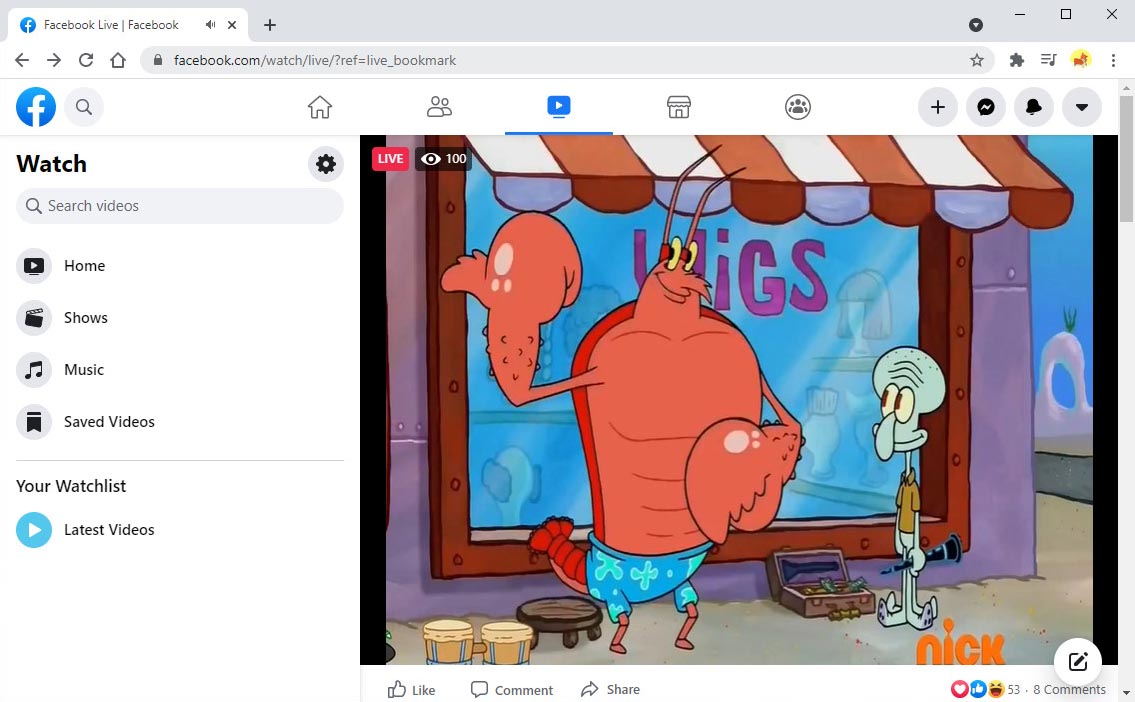
- Теперь вы можете найти URL-адрес видео Facebook Live в верхней адресной строке.
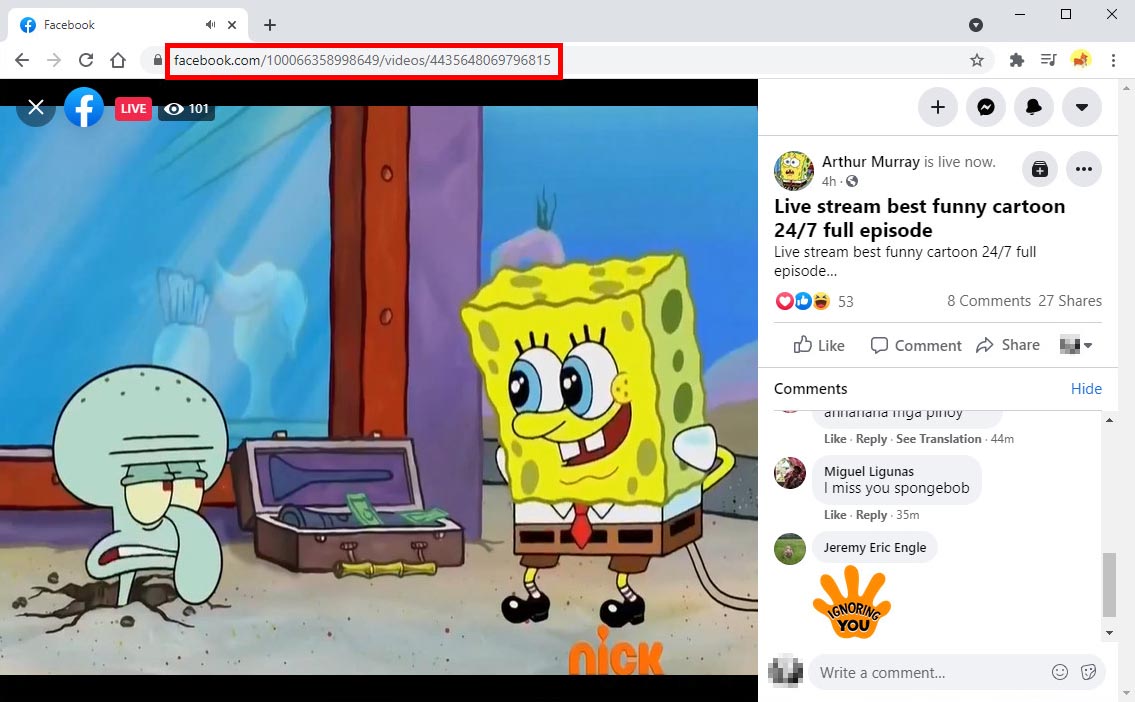
- Найдите видео Facebook Live после окончания его трансляции. Затем дважды щелкните видео, чтобы увеличить его.
- Вставьте ссылку на видео Facebook.
- Запустите загрузчик видео AnyVid Facebook на своем ПК и вставьте ссылку на видео Facebook Live в строку поиска. Затем щелкните значок поиска.
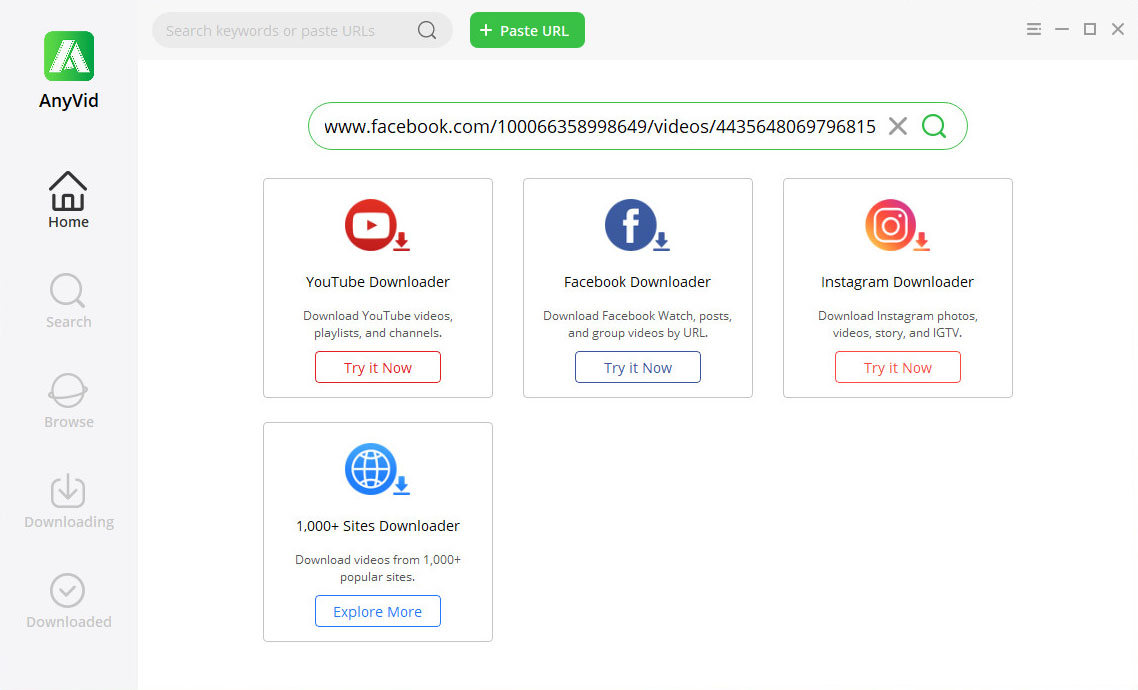
- Запустите загрузчик видео AnyVid Facebook на своем ПК и вставьте ссылку на видео Facebook Live в строку поиска. Затем щелкните значок поиска.
- Загрузите видео с Facebook Live на свой компьютер.
- Нажмите значок MP4, чтобы мгновенно загрузить видео из Facebook Live в MP4. Если вы хотите загрузить видео Facebook Live в 720p, 1080p или другом разрешении, нажмите значок «Загрузить», чтобы получить дополнительные возможности.
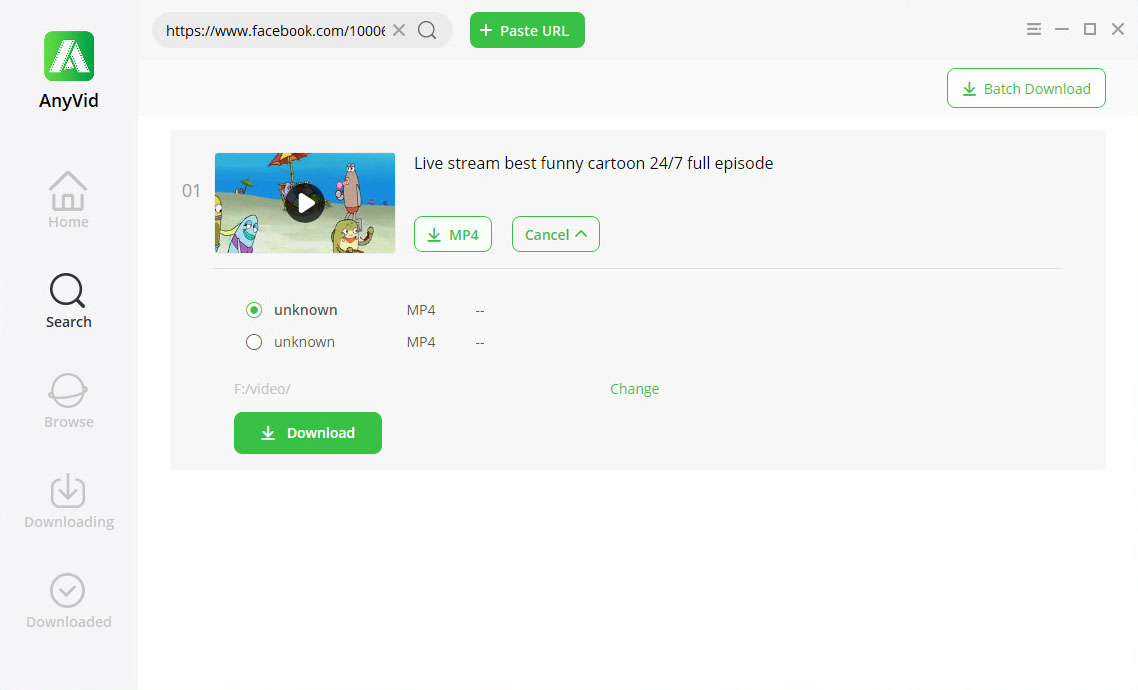
- Нажмите значок MP4, чтобы мгновенно загрузить видео из Facebook Live в MP4. Если вы хотите загрузить видео Facebook Live в 720p, 1080p или другом разрешении, нажмите значок «Загрузить», чтобы получить дополнительные возможности.
Ты все еще со мной? Продолжайте двигаться, скачайте AnyVid и начните пробную версию прямо сейчас! Или вы можете выполнить указанные выше действия, чтобы загрузить видео из Facebook Live на Mac.
AnyVid
Скачивайте любое видео с 1,000+ сайтов
- для Windows 10/8/7
- для Mac OS X 14+
- для Android
Часть 2. Как скачать живое видео с Facebook на Android
Многие люди склонны пролистывать все страницы Facebook на своих телефонах Android. Если вы хотите загрузить видео из Facebook Live на Android, Приложение AnyVid для загрузки видео с Facebook это ваш лучший выбор.
AnyVid - это самый мощный загрузчик видео с Facebook для вашего телефона Android. Он позволяет загружать видео из Facebook Live на Android без входа в систему. И вы можете сохранять видео Facebook Live в формате HD 1080p, 720p и так далее.
Кроме того загрузка видео из Facebook Live на телефон, AnyVid позволяет загружать видео с YouTube, Twitter, Instagram и других более 1,000 сайтов. То есть с помощью этого небольшого, но мощного загрузчика видео вы можете скачать любое видео с любого сайта тебе нравится.
Самое главное: без рекламы, без комплектов! Сохранено на внешнее хранилище! Дополнительное разрешение видео!
Установите сейчас!
AnyVid
Скачивайте любое видео с 1,000+ сайтов
- для Windows 10/8/7
- для Mac OS X 14+
- для Android
Давай учить как загрузить видео из Facebook Live на Android со следующими шагами:
- Скопируйте ссылку на видео Facebook Live.
- Запустите приложение Facebook и найдите прямое видео, которое хотите загрузить. Затем в правом верхнем углу видео вы можете найти три маленькие точки. Коснитесь его, а затем выберите «Копировать ссылку».
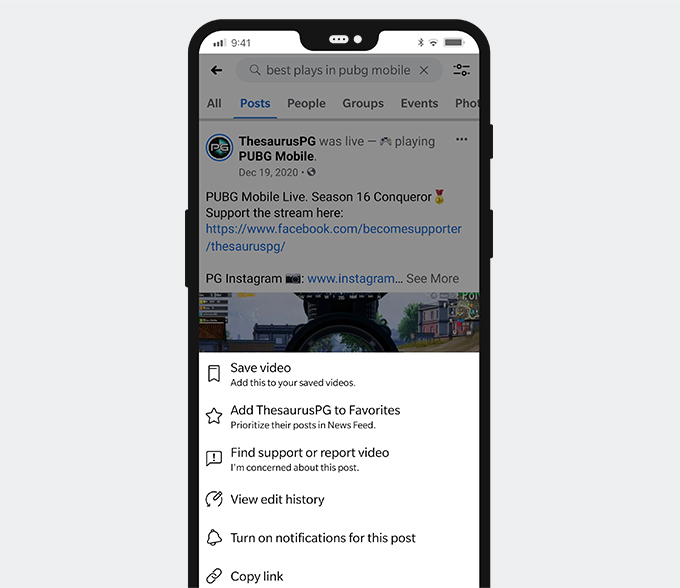
- Запустите приложение Facebook и найдите прямое видео, которое хотите загрузить. Затем в правом верхнем углу видео вы можете найти три маленькие точки. Коснитесь его, а затем выберите «Копировать ссылку».
- Откройте AnyVid на своем телефоне и вставьте ссылку в текстовое поле в верхней части интерфейса.
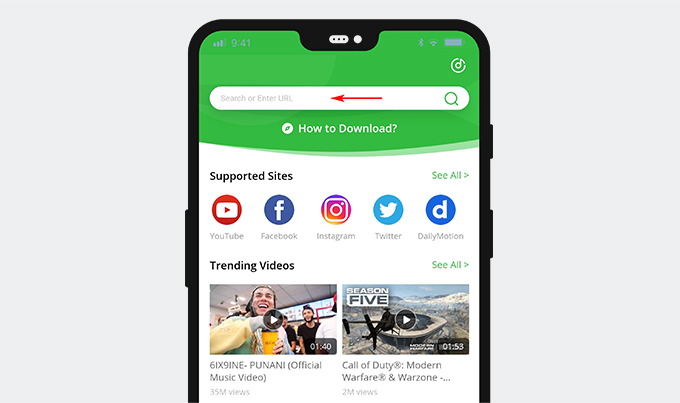
- Загрузите видео с Facebook Live на свой телефон.
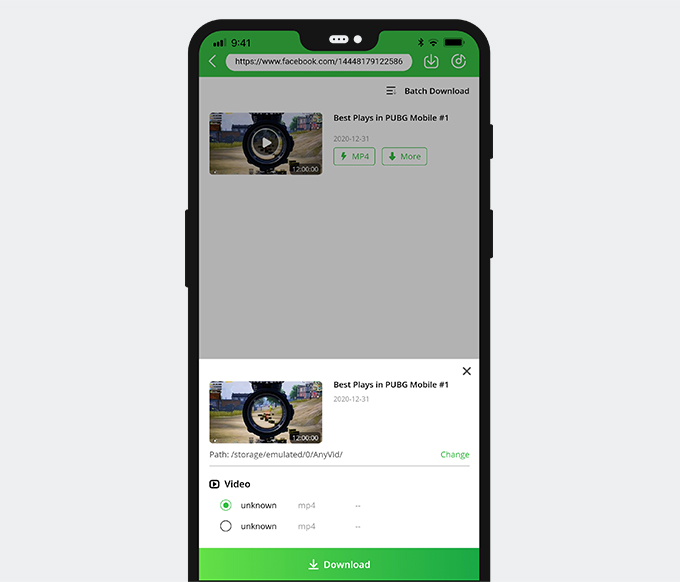
Здесь вы скачали видео с Facebook Live на свой Android! Попробуйте это отличное приложение прямо сейчас!
Часть 3. Как скачать мое живое видео с Facebook
Вы можете скачать свои видео в Facebook Live? Многие пользователи задавали мне этот вопрос. Прямой ответ - ДА.
Обычно вы можете загрузить свое видео из Facebook Live во время загрузки.
Если вы забудете загрузить его во время загрузки, вы все равно сможете сохранить живое видео позже.
Обратите внимание, что Facebook позволяет загружать ваши видео из Facebook Live только на компьютер, независимо от того, ведете ли вы прямую трансляцию на компьютере или мобильном телефоне.
Как скачать мое видео в Facebook Live?
- Прежде всего, найдите видео Facebook Live в своем профиле. Затем щелкните, чтобы развернуть прямое видео.
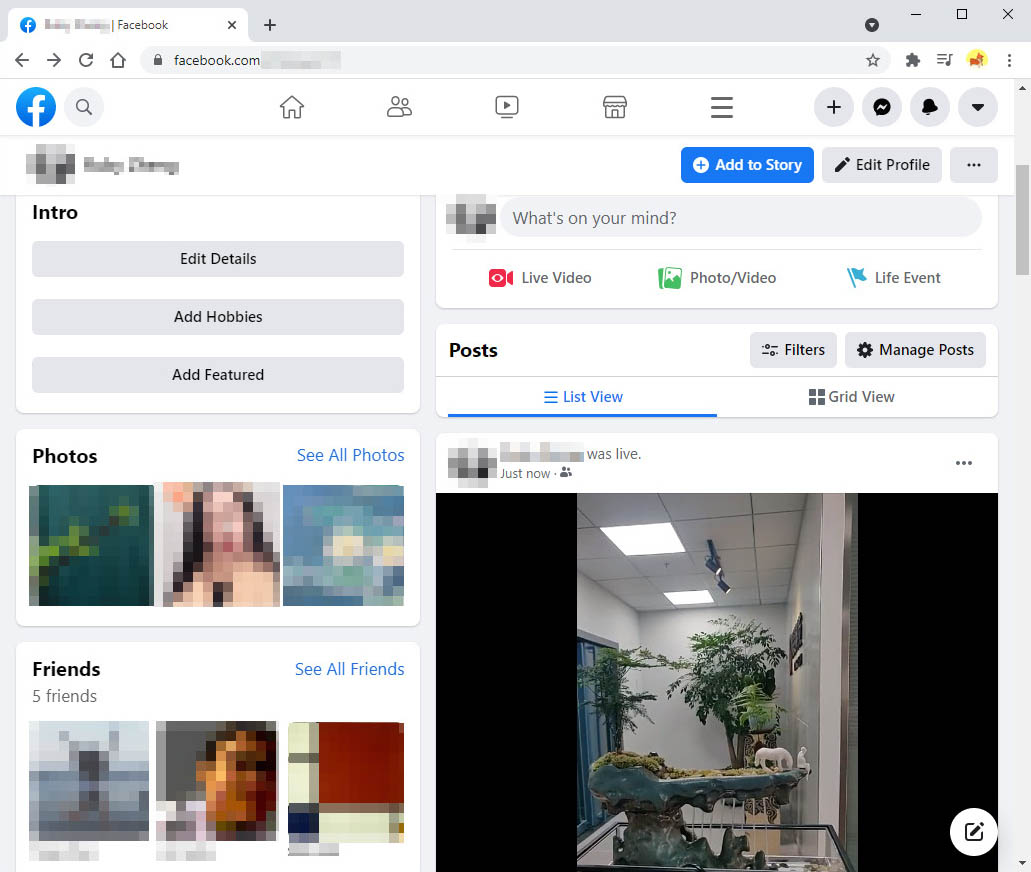
- Теперь щелкните значок с тремя точками рядом с вашим именем пользователя и выберите «Загрузить», чтобы сохранить видео Facebook Live на компьютер.
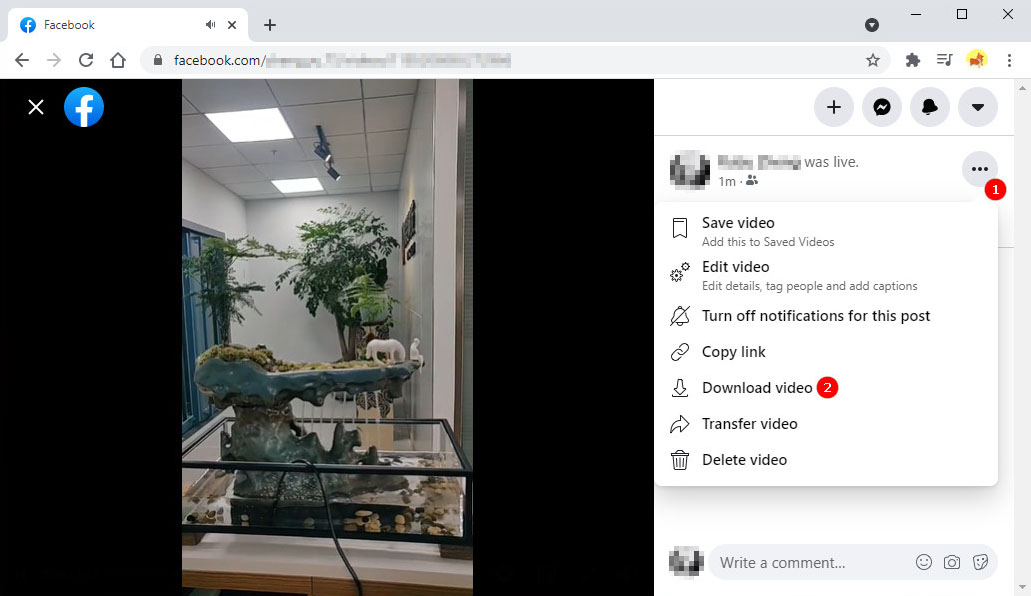
Если вы хотите загрузить свое видео из Facebook Live на Android, установите AnyVid Facebook Live загрузчик видео и следуйте инструкциям, указанным в Часть 2.
Заключение
До сих пор вы научились без труда загружать видео с Facebook Live. Установите Загрузчик видео AnyVid с Facebook на вашем ПК, Mac или Android-устройстве. Попробуйте сами.
Загрузчик видео AnyVid может загружать любое видео с Facebook, YouTube, Twitter и т. Д. Кроме того, он позволяет загружать видео в MP4 и MP3 в высоком качестве.
Попробуйте прямо сейчас!
AnyVid
Скачивайте любое видео с 1,000+ сайтов
- для Windows 10/8/7
- для Mac OS X 14+
- для Android
Часто задаваемые вопросы
Как скачать живое видео из Facebook?
1. Устанавливать Загрузчик AnyVid FB на вашем ПК, Mac или Android.2. Скопируйте ссылку на прямую трансляцию с веб-сайта Facebook или из приложения Facebook.3. Затем перейдите к загрузчику AnyVid FB и вставьте ссылку на видео.4. Нажмите значок MP4, чтобы мгновенно загрузить видео из Facebook Live.
Вы можете скачать свои видео в Facebook Live?
Есть 2 способа загрузить ваши видео из Facebook Live.Вы можете легко загрузить свои видео в Facebook Live с помощью Загрузчик AnyVid Facebook. Установите его на свой компьютер или телефон Android. Затем скопируйте ссылку на живое видео из Facebook, вставьте ее в строку поиска AnyVid, и все готово. Кроме того, вы также можете сохранять видео Facebook Live на компьютере без какого-либо программного обеспечения. Посетите сайт Facebook на своем компьютере. Перейдите в свой профиль Facebook и найдите видео Facebook Live, которое вам нужно скачать. Щелкните, чтобы развернуть. Затем щелкните меню с тремя точками рядом с вашим именем пользователя и выберите параметр «Загрузить» в расширенном меню. Теперь вы можете загрузить свое видео из Facebook Live на Mac или ПК.Попробуйте прямо сейчас!